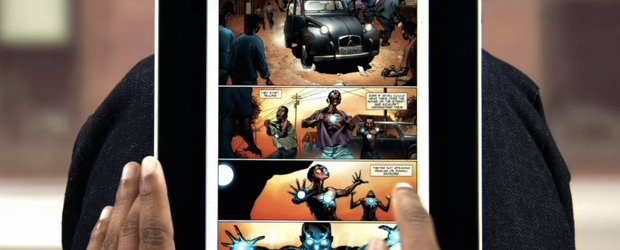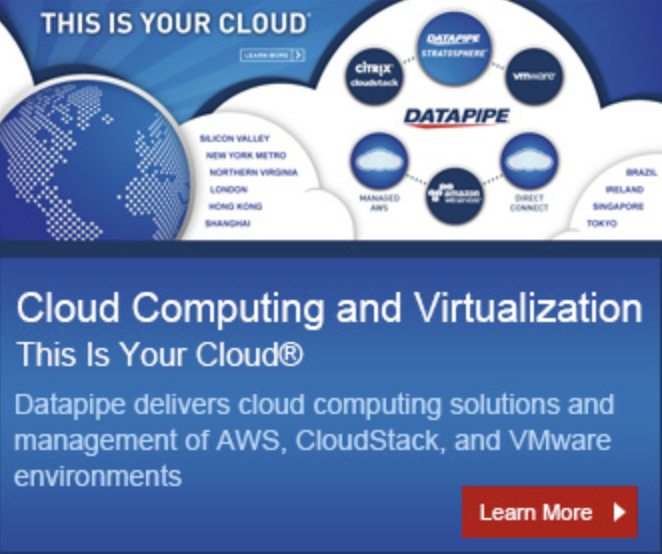Ces outils polyvalents et gratuits sont tout ce dont vous avez besoin pour écrire, éditer et produire vos propres livres.
J’ai récemment écrit un livre qui a été produit presque entièrement avec des logiciels libres. J’aimerais partager un aperçu des outils que j’ai utilisés pour créer, éditer et produire ce livre.
Google Documents
Google Docs est le seul outil que j’ai utilisé, qui n’est pas un logiciel libre. J’ai téléchargé mes premières ébauches sur Google Docs pour que mon éditeur et moi puissions collaborer. Je suis sûr qu’il existe des outils de collaboration libre, mais la capacité de Google Doc à permettre à deux personnes d’éditer le même document en même temps, de faire des commentaires, des suggestions d’édition et de suivi des modifications — sans parler de son utilisation des styles de paragraphe et de la possibilité de télécharger le document fini — en a fait un élément précieux du processus de modification.
LibreOffice
J’ai commencé avec LibreOffice 6.0, mais j’ai fini le livre avec LibreOffice 6.1. J’adore le riche support des styles de LibreOffice. Les styles de paragraphe facilitaient l’application d’un style pour les titres, les en-têtes, le corps du texte, le code exemple et d’autres textes. Les styles de caractères me permettent de modifier l’apparence du texte à l’intérieur d’un paragraphe, comme un exemple de code en ligne ou un style différent pour indiquer un nom de fichier. Les styles graphiques me permettent d’appliquer certains styles aux captures d’écran et autres images. Et les styles de page m’ont permis de modifier facilement la mise en page et l’apparence de la page.
GIMP
Mon livre comprend de nombreuses captures d’écran de programmes DOS, des captures d’écran de sites Web et des logos. J’ai utilisé GIMP pour modifier ces images pour le livre. Habituellement, il s’agissait simplement de recadrer ou de redimensionner une image, mais pendant que je prépare l’édition imprimée du livre, j’utilise GIMP pour créer quelques images qui seront plus simples à imprimer.
Inkscape
La plupart des logos sont au format SVG, et j’ai utilisé Inkscape pour tout ajustement d’image ici. Et en préparant la version PDF du livre électronique, je voulais une simple bannière bleue en haut de la page, avec le logo dans le coin. Après quelques essais, j’ai trouvé plus facile de créer une image SVG dans Inkscape qui ressemblait à la bannière que je voulais, et je l’ai collée dans l’en-tête.
ImageMagick
Bien qu’il soit formidable d’utiliser GIMP pour faire le travail fin, il est parfois plus rapide d’exécuter une commande ImageMagick sur un ensemble d’images, par exemple pour les convertir au format PNG ou pour redimensionner des images.
Sigil
LibreOffice peut exporter directement au format EPUB, mais ce n’était pas un bon transfert. Je n’ai pas essayé de créer un EPUB avec LibreOffice 6.1, mais LibreOffice 6.0 n’a pas inclus mes images. Il a aussi ajouté des styles d’une manière bizarre. J’ai utilisé Sigil pour retoucher le fichier EPUB et faire en sorte que tout semble correct. Sigil a même une fonction de prévisualisation pour que vous puissiez voir à quoi ressemblera l’EPUB.
QEMU
Parce que ce livre traite de l’installation et de l’exécution d’un système d’exploitation, j’avais besoin d’exécuter ce système d’exploitation. Vous pouvez démarrer des systèmes d’exploitation dans n’importe quel émulateur PC, y compris VirtualBox, QEMU, GNOME Boxes, PCem et Bochs. Mais j’aime la simplicité de QEMU. Et la console QEMU vous permet d’émettre un vidage d’écran au format PPM, ce qui est idéal pour prendre des captures d’écran à inclure dans le livre.